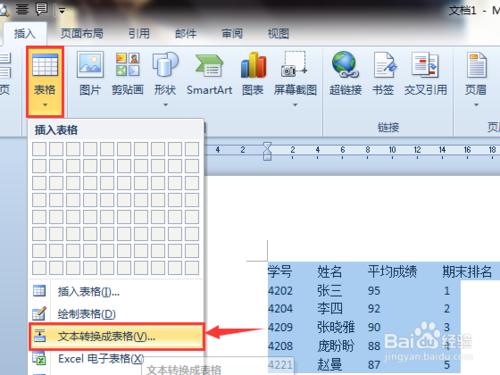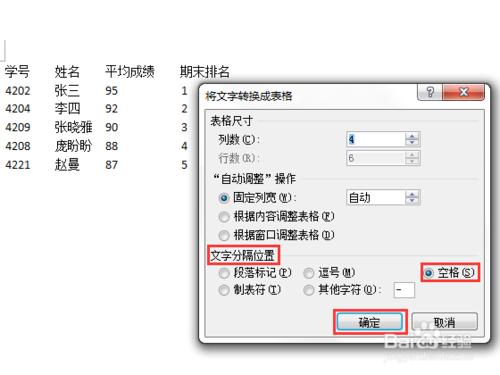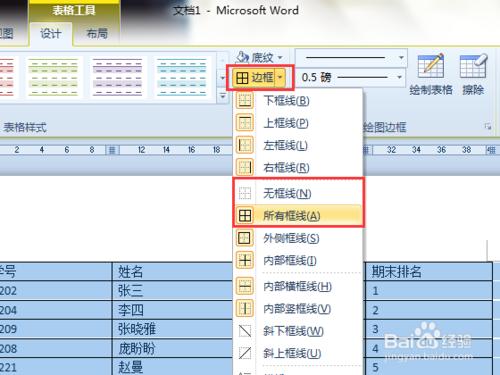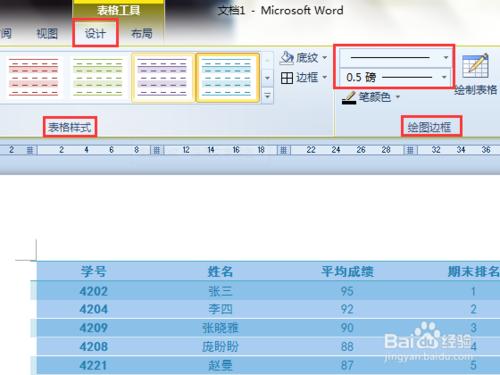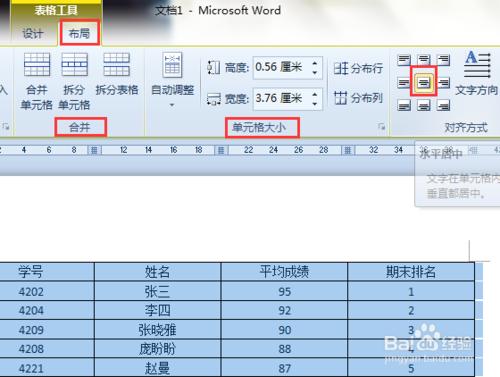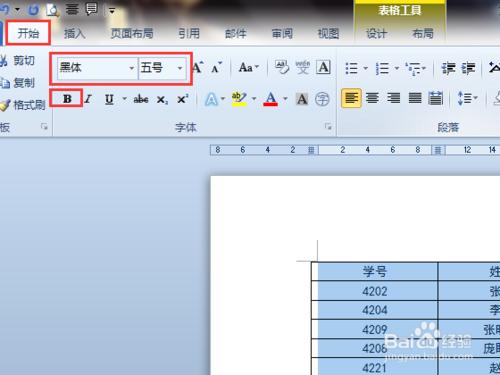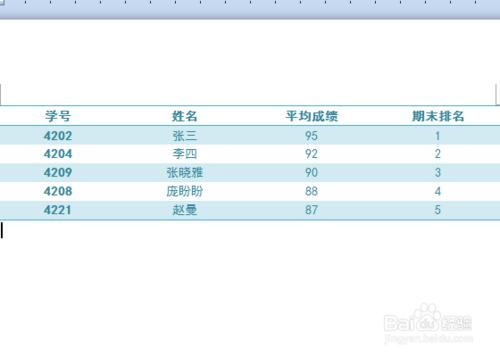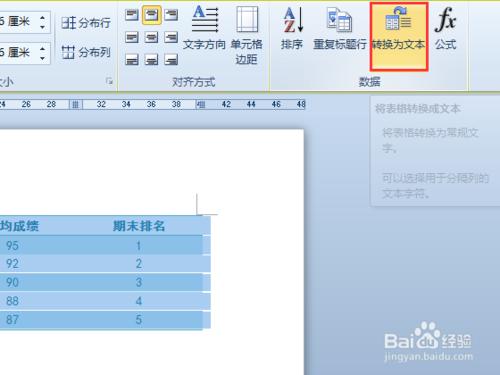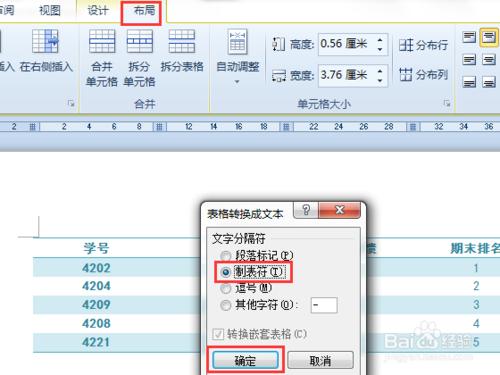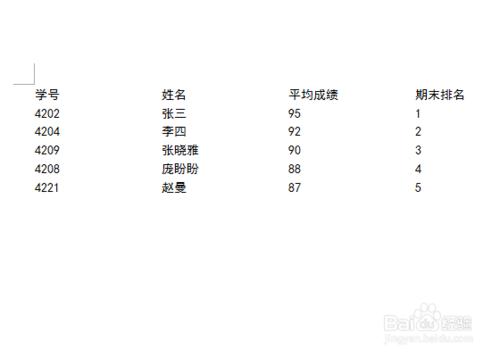現在Office在不斷的更新中,到Word2010版本已經有了文字與表格內容的相互轉換功能,這樣辦公、學習的使用者就很方便的能把文字轉換為表格內容,也能把表格內容再轉換成文字,為日常辦公提供了很大的方便,還能節省時間做其他的事情。
那麼,具體怎麼操作我們來一步步慢慢學習下吧。
工具/原料
Word 2010
電腦
方法/步驟
【文字轉換成表格】
在Word文件裡輸入我們要做表格的內容,慢慢調整文字之間的空格看起來比較整齊像表格,再選中所有的內容開啟並點選“插入”選單裡的【表格】—【將文字轉換為表格】。
【文字分隔位置】
轉換為表格操作後會彈出一個設定小框,在“文字分隔位置”裡預設應該是選中了【空格】,有就都是預設操作直接點【確定】就可完成,沒有就只選空格就行了。至於表格的底紋,我們先預設為【無顏色】即可。
【設定邊框和樣式】
表格的底紋和邊框顏色我們都可以在“表格工具—設計”的“表格樣式”裡選擇,主要就是普通和內建兩種樣式,很多種不同的樣式搭配,這個要根據文字的要求來設定,也可以只設下邊框線就行。
【對齊方式】
在表格工具裡切換到“佈局”介面,我們還能重新再為表格插入新的行或列,能合併或拆分單元格,還能設定單元格大小和對齊方式,對齊主要可以用水平居中就行了,將滑鼠放在選項上面會出現預覽效果,合適就點選使用。
【表格文字】
這一步操作可以在文字的時候操作,也可以事後慢慢調整,表格裡面的文字字型、大小、加粗效果等,至於文字顏色可以在表格工具裡面加,基本要是隻有表格樣式來設定就直接有了文字的顏色效果。
【轉換為文字】
選中表格部分出現表格工具,切換好佈局裡右側就有【轉換為文字】,在“文字分隔符”裡預設應該需要有【製表符】的選擇,完成點【確定】表格又變回到文字格式,至於變化就是剛剛前面對文字什麼的改變,表格工具裡的操作沒有了。
注意事項
在文字轉換為表格時,是文字分隔位置裡有空格。
而在表格轉換為文字時,是文字分隔符裡有製表符,可以區分下。